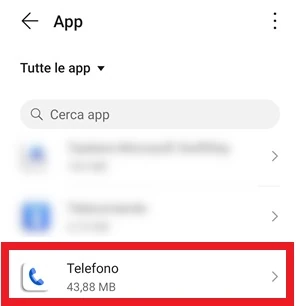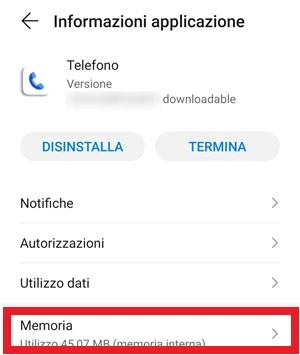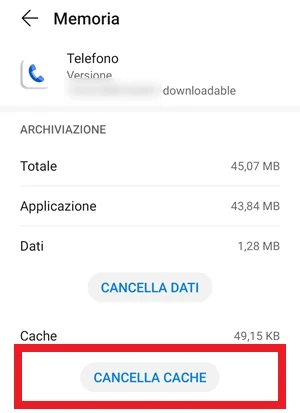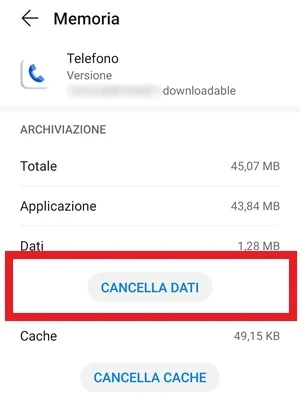Cosa fare se non si riesce a rispondere alle chiamate su Android [GUIDA]

Oggi vedremo con questa guida cosa fare se non si riesce a rispondere alle chiamate su Android. Ormai in questa nuova era moderna, gli smartphone sono diventati strumenti essenziali per la nostra vita quotidiana, permettendoci di rimanere connessi con amici, familiari e colleghi. Tuttavia, può capitare che sorgano problemi tecnici che interferiscono con la nostra capacità di utilizzarli al meglio e uno di questi problemi più comuni che potrebbero capitare, è l’incapacità di riuscire a rispondere alle chiamate in entrata su un telefono Android. In genere quando qualcuno ci sta chiamando, appare sullo smartphone la schermata dove è possibile con uno scorrimento sull’icona con la cornetta rispondere alla telefonata, avviando così la conversazione.
A volte però questo non accade e nonostante si tenti di far scorrere il dito sull’icona della cornetta telefonica per rispondere alla chiamata, non si riesce nell’intento. A volte invece si riesce a rispondere alla chiamata ma soltanto dopo ripetuti tentativi. Rendendo tutto questo per l’utente molto frustrante, in quanto potrebbe perdere anche una chiamata importante. Non preoccuparti però, perché in questa guida infatti troverai diverse soluzioni che ti spiegheranno cosa fare se non si riesce a rispondere alle chiamate su Android e se anche tu non sei in grado di rispondere alle chiamate ricevute sul tuo dispositivo Android, ti consiglio di seguire queste soluzioni, iniziando dalla più semplice, fino a quella più impegnativa.
| Cosa fare se non si riesce a rispondere alle chiamate su Android: assicurati di rispondere nella maniera corretta |
|---|
In genere il pulsante per rispondere a una telefonata è quello verde, mentre quello rosso serve per chiuderla, assicurati quindi di agire sempre sull’icona con la cornetta verde quando devi rispondere a una chiamata in entrata. Su molti smartphone Android per rispondere a una chiamata si deve scorrere il dito dall’icona al centro verso la cornetta verde, mentre su altri dispositivi ancora potrebbe bastare scorrere la cornetta verde verso l’alto. Altri telefono ancora potrebbero aver bisogno di toccare soltanto l’icona della cornetta verde per rispondere a una chiamata in entrata. Se il procedimento per la risposta alla telefonata è però corretto, ma non riesci ugualmente a rispondere, prova allora la soluzione successiva.
| Cosa fare se non si riesce a rispondere alle chiamate su Android: riavvia lo smartphone |
|---|
Come prima cosa, se non riesci a rispondere a una telefonata in arrivo, la prima cosa che puoi provare a fare è riavviare lo smartphone. A volte, è sufficiente per risolvere qualsiasi problema che riguarda il dispositivo, incluso quello relativo all’impossibilità di rispondere alle chiamate
| Cosa fare se non si riesce a rispondere alle chiamate su Android: sei sicuro di rispondere nella maniera corretta? |
|---|
I telefoni Android permettono di rispondere a una telefonata in diversi modi: su alcuni dispositivi è sufficiente puntare il dito sul pulsante di risposta (in genere identificato con una cornetta verde) e scorrerlo verso l’alto, ma ci sono anche dispositivi che hanno l’interfaccia dove invece si deve scorrere il dito di lato, verso destra per poter rispondere alla telefonata. Puoi provare entrambi i modi e vedere qual è quello funzionante sul tuo telefono.
Per chi invece ha un telefono Samsung, le cose sono un po’ cambiate adesso. Precedentemente infatti, bastava un tocco sul pulsante di risposta (quello verde), per accettare la chiamata, ma ora questo sistema di rispondere troppo rapido è stato messo come opzione. Adesso chi deve rispondere a una telefonata su un device Samsung, deve puntare il dito sul pulsante con la cornetta verde di risposta e scorrerlo verso l’alto. Chi volesse riattivare la risposta a una telefonata con un singolo tocco, potrà farlo se il dispositivo di questa opzione, andando su Impostazioni > Accessibilità > Interazione > Menu assistente. Attiva / disattiva accanto a Off che trovi nella schermata successiva. Troverai quindi l’opzione Tocco singolo per scorrere. Abilitandolo, potrai rispondere alle chiamate con un solo tocco
| Cosa fare se non si riesce a rispondere alle chiamate su Android: cancella la cache per l’app Telefono |
|---|
Se non riesci a rispondere a una telefonata, puoi provare a ripulire la cache dell’app Telefono che si trova già preinstallata sul dispositivo. In diversi casi, ci sono stati utenti che sono riusciti a riportare il corretto funzionamento del tasto di risposta alle telefonate del dispositivo con questa soluzione. La rimozione della cache non rimuoverà alcun dato personale che hai salvato sul dispositivo, verranno solo rimossi i file temporanei e si andranno a ricreare da soli utilizzando lo smartphone.
Prima di iniziare considera che potresti non vedere quest’applicazione Telefono in lista con le altre che hai installato in quanto si tratta di un’app di sistema, quindi va resa visibile da App toccando l’icona in alto a destra con i tre punti e selezionando Mostra i processi di sistema
Resa visibile l’app Telefono nell’elenco, ecco come devi procedere per cancellare la sua cache:
- Accedi alle Impostazioni del tuo telefono Android (icona con l’ingranaggio
)
- Vai a seconda dell’interfaccia utente del tuo smartphone su App > App o ancora App > Gestione app
- Dalla sezione Tutte le app, cerca l’applicazione Telefono nell’elenco e toccala. Ti troverai dentro la nuova pagina Informazioni applicazione
- Vai adesso su Memoria
- Premi sul pulsante Cancella cache
- Riavvia a questo punto il dispositivo
- Prova adesso a vedere se ora riesci a rispondere alle telefonate senza problemi quando qualcuno ti chiama, altrimenti passa alla soluzione successiva
| Cosa fare se non si riesce a rispondere alle chiamate su Android: cancella i dati dell’app Telefono |
|---|
Se cancellare la cache come consigliato nella soluzione precedente non ti ha permesso di riportare il telefono al suo normale funzionamento e quindi non riesci ancora a rispondere alle telefonate che ti arrivano, puoi provare allora a cancellare i dati dell’app Telefono. I passaggi da seguire sono gli stessi visti sopra per cancellare la cache, solo che invece di premere su Cancella cache dovrai premere questa volta sul pulsante Cancella i dati. Questa è un’operazione che potrai farla tranquillamente in quanto non ti dovrebbero venir rimossi file, contatti e persino la cronologia delle chiamate
| Cosa fare se non si riesce a rispondere alle chiamate su Android: aggiorna l’app Telefono |
|---|
Potrebbe essere l’app Telefono stessa che ha un bug e che magari è anche già conosciuto ed è stato risolto dai produttori dello smartphone con un nuovo aggiornamento. In genere gli aggiornamenti delle applicazioni avviene in automatico, ma puoi provare a vedere se è presente un nuovo aggiornamento dell’app e se disponibile procedere con la sua installazione. Se usi l’app Telefono di Google, ti basta accedere al Play Store e se visualizzi un aggiornamento procedere con il suo download. Una volta eseguito l’aggiornamento, potrai provare a vedere se è possibile rispondere senza problemi alle telefonate in entrata
| Cosa fare se non si riesce a rispondere alle chiamate su Android: usi app di terze parti per rispondere alle chiamate? |
|---|
Se utilizzi app dialer di terze parti, potrebbe essere proprio questo il problema in quanto si potrebbe dare origine a un conflitto con il corretto funzionamento delle chiamate in entrata dello smartphone. Puoi provare a disattivare o rimuovere direttamente queste applicazioni e lasciare solo l’app Telefono predefinito per fare e ricevere le chiamate telefoniche. Se il problema era causato dall’app installata precedente e usata come app predefinita come dialer, dovresti riuscire a risolvere
| Cosa fare se non si riesce a rispondere alle chiamate su Android: hai cambiato il tema? |
|---|
Hai cambiato il tema stock con uno personalizzato sul tuo dispositivo Android? Molte volte quando si cambia il tema dello smartphone viene modificata oltre che l’interfaccia grafica della Home, anche quella del dialer. Proprio in questo caso, magari a causa di un bug del tema, il pulsante di risposta alle chiamate potrebbe non funzionare come dovrebbe. Puoi provare quindi a disattivare il tema personalizzato che hai usato e usare al suo posto il tema stock. Vedi se così facendo riesci finalmente a rispondere nuovamente alle telefonate
| Cosa fare se non si riesce a rispondere alle chiamate su Android: usa un’app alternativa per rispondere al telefono |
|---|
Se proprio non riesci a rispondere alle chiamate in arrivo sul tuo smartphone, puoi provare a usare un’applicazione alternativa a quella stock. Puoi trovare app Telefono sul Play Store. Scegli quella che più ti piace e vedi se con una di quelle riesci a risolvere il problema delle chiamate in entrata a cui non riesci a rispondere
| Cosa fare se non si riesce a rispondere alle chiamate su Android: usa i tasti del volume o accensione come soluzione alternativa alla risposta alle telefonate |
|---|
Questa funzione potrebbe non funzionare con tutti gli smartphone Android. Se i pulsanti soft touch non ti permettono di rispondere alle chiamate, è possibile utilizzare i pulsanti fisici in loro sostituzione. Mentre il tasto di accensione ti può permettere di terminare la chiamata, il tasto invece di aumento del volume può essere utilizzato per rispondere alle chiamate. Questa funzione però potrebbe cambiare in base all’interfaccia utente in uso sul proprio telefono Android, inoltre come ti ho già anticipato potrebbe essere limitata solo ad alcuni smartphone che implementano questa opzione. In genere, per abilitare i pulsanti fisici per rispondere e chiudere la chiamata, bisogna andare su Impostazioni > Funzioni e accessibilità > Accessibilità. Qui dovresti trovare le opzioni richieste. In alternativa, apri le Impostazioni dall’app Telefono toccando l’icona con i tre punti. Quindi, vai nella sezione Altro e premi su Rispondere e Terminare le chiamate. Abilita i rispettivi pulsanti corrispondenti.
Ci sono poi smartphone come i Huawei che permettono di rispondere portando il telefono all’orecchio, questo è possibile andando su Impostazioni > Funzioni e accessibilità > Scorciatoie e gesture > Rispondi alle chiamate > Attiva la funzione. Questa funzione permette di rispondere a una chiamata in entrata e se si sta usando la modalità altoparlante o gli auricolari Bluetooth, basta sollevare per passare alla modalità auricolare.
| Cosa fare se non si riesce a rispondere alle chiamate su Android: reset allo stato di fabbrica |
|---|
Se il problema di risposta alle chiamate si è presentato improvvisamente e in precedenza non avevi fatto alcun aggiornamento a livello di app o sistema operativo, puoi provare a eseguire un reset allo stato di fabbrica del dispositivo. Attento però, perché questa procedura eliminerà tutto ciò che hai salvato sullo smartphone, come foto, video, messaggi, applicazioni ecc.. Prima di eseguire il reset del telefono, ti consiglio di eseguire un backup su PC e successivamente eseguire il ripristino del telefono allo stato di fabbrica. Per vuoi eseguire il reset dello smartphone ma non sai come fare, ti consiglio di seguire la guida su come fare il soft reset su Android.